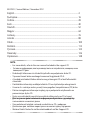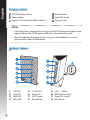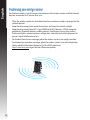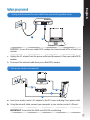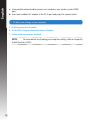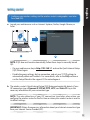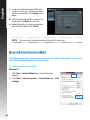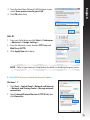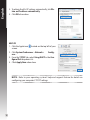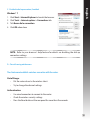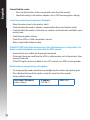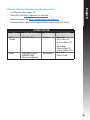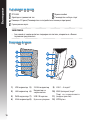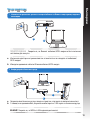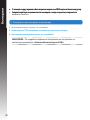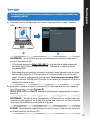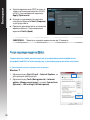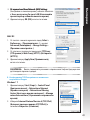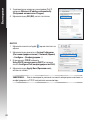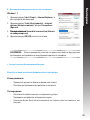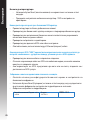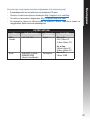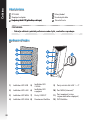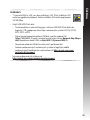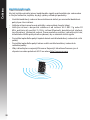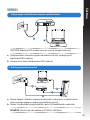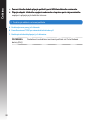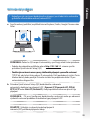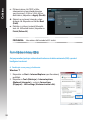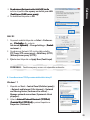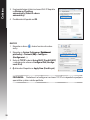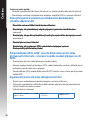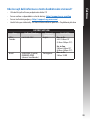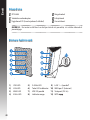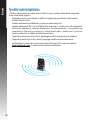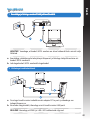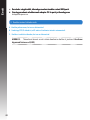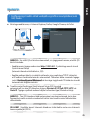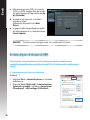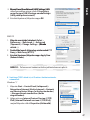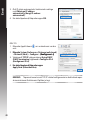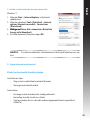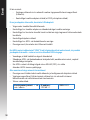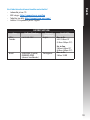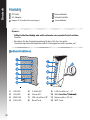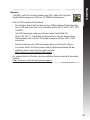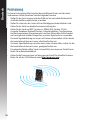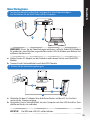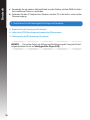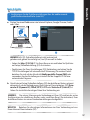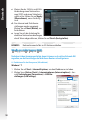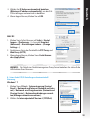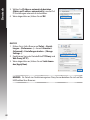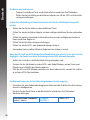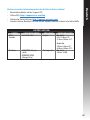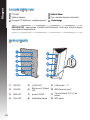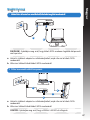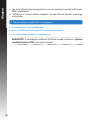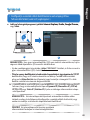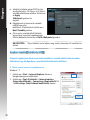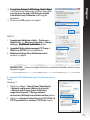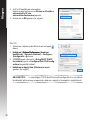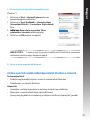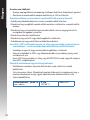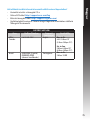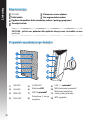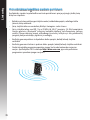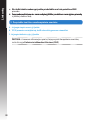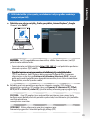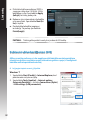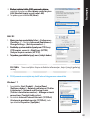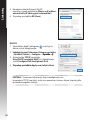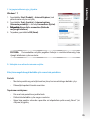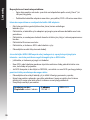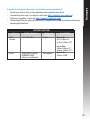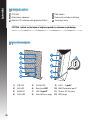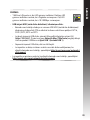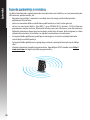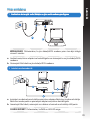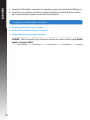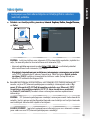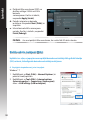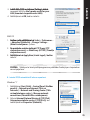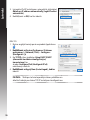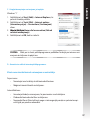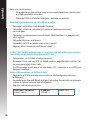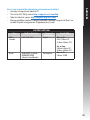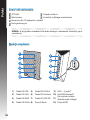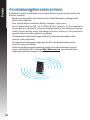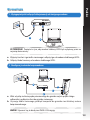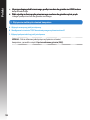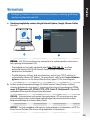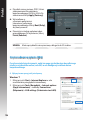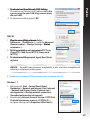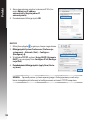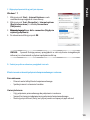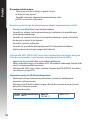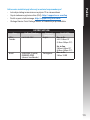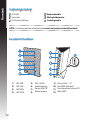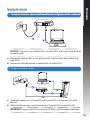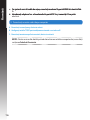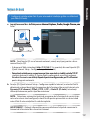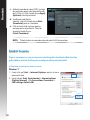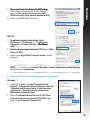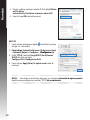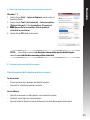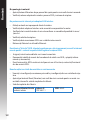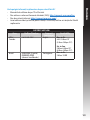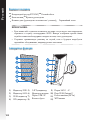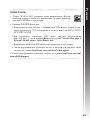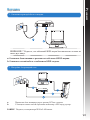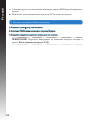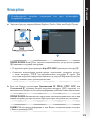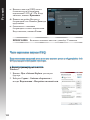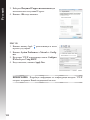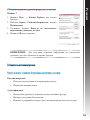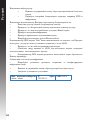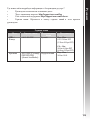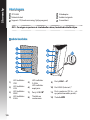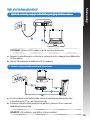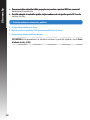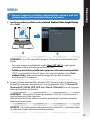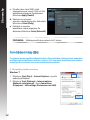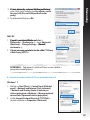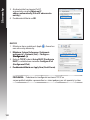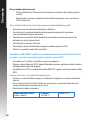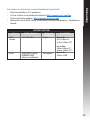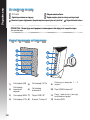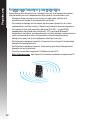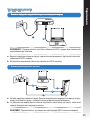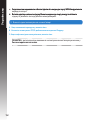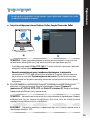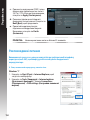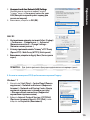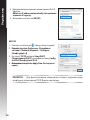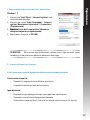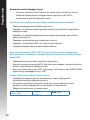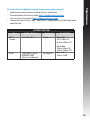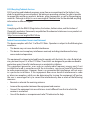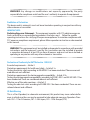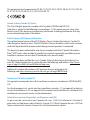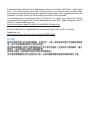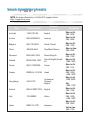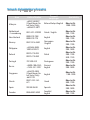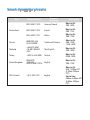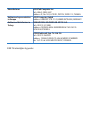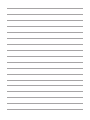Asus RT-N56U EEU7823 Manual de utilizare
- Categorie
- Routere
- Tip
- Manual de utilizare
Pagina se încarcă ...
Pagina se încarcă ...
Pagina se încarcă ...
Pagina se încarcă ...
Pagina se încarcă ...
Pagina se încarcă ...
Pagina se încarcă ...
Pagina se încarcă ...
Pagina se încarcă ...
Pagina se încarcă ...
Pagina se încarcă ...
Pagina se încarcă ...
Pagina se încarcă ...
Pagina se încarcă ...
Pagina se încarcă ...
Pagina se încarcă ...
Pagina se încarcă ...
Pagina se încarcă ...
Pagina se încarcă ...
Pagina se încarcă ...
Pagina se încarcă ...
Pagina se încarcă ...
Pagina se încarcă ...
Pagina se încarcă ...
Pagina se încarcă ...
Pagina se încarcă ...
Pagina se încarcă ...
Pagina se încarcă ...
Pagina se încarcă ...
Pagina se încarcă ...
Pagina se încarcă ...
Pagina se încarcă ...
Pagina se încarcă ...
Pagina se încarcă ...
Pagina se încarcă ...
Pagina se încarcă ...
Pagina se încarcă ...
Pagina se încarcă ...
Pagina se încarcă ...
Pagina se încarcă ...
Pagina se încarcă ...
Pagina se încarcă ...
Pagina se încarcă ...
Pagina se încarcă ...
Pagina se încarcă ...
Pagina se încarcă ...
Pagina se încarcă ...
Pagina se încarcă ...
Pagina se încarcă ...
Pagina se încarcă ...
Pagina se încarcă ...
Pagina se încarcă ...
Pagina se încarcă ...
Pagina se încarcă ...
Pagina se încarcă ...
Pagina se încarcă ...
Pagina se încarcă ...
Pagina se încarcă ...
Pagina se încarcă ...
Pagina se încarcă ...
Pagina se încarcă ...
Pagina se încarcă ...
Pagina se încarcă ...
Pagina se încarcă ...
Pagina se încarcă ...
Pagina se încarcă ...
Pagina se încarcă ...
Pagina se încarcă ...
Pagina se încarcă ...
Pagina se încarcă ...
Pagina se încarcă ...
Pagina se încarcă ...
Pagina se încarcă ...
Pagina se încarcă ...
Pagina se încarcă ...
Pagina se încarcă ...
Pagina se încarcă ...
Pagina se încarcă ...
Pagina se încarcă ...
Pagina se încarcă ...
Pagina se încarcă ...
Pagina se încarcă ...
Pagina se încarcă ...
Pagina se încarcă ...
Pagina se încarcă ...
Pagina se încarcă ...
Pagina se încarcă ...
Pagina se încarcă ...
Pagina se încarcă ...
Pagina se încarcă ...
Pagina se încarcă ...
Pagina se încarcă ...
Pagina se încarcă ...
Pagina se încarcă ...
Pagina se încarcă ...
Pagina se încarcă ...
Pagina se încarcă ...
Pagina se încarcă ...
Pagina se încarcă ...
Pagina se încarcă ...
Pagina se încarcă ...
Pagina se încarcă ...
Pagina se încarcă ...
Pagina se încarcă ...
Pagina se încarcă ...
Pagina se încarcă ...
Pagina se încarcă ...
Pagina se încarcă ...
Pagina se încarcă ...
Pagina se încarcă ...
Pagina se încarcă ...

112
Română
Conţinutul pachetului
RT-N56U Reţeaua de cabluReţeaua de cablu
Încărcător Ghid rapid de pornireGhid rapid de pornire
CD (Manual/utilitare) Card de garanţieCard de garanţie
Caracteristici hardware
NOTĂ: Dacă oricare dintre articole este deteriorat sau lipseşte, contactaţi furnizorul.riorat sau lipseşte, contactaţi furnizorul.
1)
LED USB
5)
LED 2.4GHz
9)
Porturi LAN 1 ~ 4*
2) LED LAN 6)
Led alimentare
10)
Port WAN (Internet) *
3) LED WAN 7)
Porturi
USB 2.0*
11)
Port alimentare (intrare DC)
4) LED 5GHz 8)
Buton resetare
12)
Buton WPS

113
Română
NOTĂ:
• *Există două LED-uri în porturile WAN şi LAN. LED-ul galben denotă
conexiunea Gigabit. LED-ul verde denotă conexiunea de 10/100 Mbps.
• Unitate de hard disk externă/unitate ash pentru USB:
• Ruterul fără r funcţionează cu majoritatea unităţilor de hard disk/unităţilor
ash pentru USB de până la 2 TO şi acceptă acces la citire-scriere pentru FAT16,
FAT32, EXT2, EXT3 şi NTFS.
• Pentru a elimina în siguranţă unitatea USB, lansaţi interfaţa gracă Web
(http://192.168.1.1), apoi în colţul din dreapta sus al paginii Network Map (Hartă
reţea), faceţi clic pe pictograma USB şi faceţi clic pe Eject USB 1 (Scoatere USB 1).
• Eliminarea incorectă a unităţii USB poate să cauzeze coruperea datelor.
• Pentru lista sistemelor de şiere şi a partiţiilor de hard disk pe care le acceptă
ruterul fără r, vizitaţi http://event.asus.com/ networks/disksupport
• Pentru lista imprimantelor pe care le acceptă ruterul fără r, vizitaţi
http://event.asus.com/networks/printersupport

114
Română
Poziţionarea ruterului
Pentru transmisia optimă a semnalului fără r între ruterul fără r şi dispozitivele de reţea
conectate la acesta, asiguraţi-vă că:
• Aşezaţi ruterul fără r într-o zonă centrală pentru o acoperire fără r maximă pentru
dispozitivele de reţea.
• Feriţi dispozitivul de obstacole de metal şi de lumina directă a soarelui.
• Feriţi dispozitivul de dispozitive Wi-Fi numai de 802.11g sau 20 MHz, echipamente
periferice de 2,4 GHz, dispozitive Bluetooth, telefoane fără r, transformatoare,
motoare de mare putere, lumini uorescente, cuptoare cu microunde, frigidere şi alte
echipamente industriale pentru a preveni interferenţele sau pierderea semnalului.
• Pentru o acoperire optimă din faţă în spate, aşezaţi ruterul fără r în poziţie verticală.
• Pentru o acoperire optimă de sus până jos, aşezaţi ruterul fără r în poziţie înclinată.
• Actualizaţi întotdeauna la cel mai recent rmware. Vizitaţi site-ul Web ASUS la adresa
http://www.asus.com pentru a obţine cele mai recente actualizări de rmware.

115
Română
Înainte de a începe
1. Scoateţi de sub tensiune şi deconectaţi rele/cablurile din conguraţia existentă a modemului. Scoateţi de sub tensiune şi deconectaţi rele/cablurile din conguraţia existentă a modemului.Scoateţi de sub tensiune şi deconectaţi rele/cablurile din conguraţia existentă a modemului.
ATENŢIE! Asiguraţi-vă că modemul dvs. de cablu/ADSL a fost oprit timp de două
minute cel puţin.
a: Deconectaţi adaptorul de c.a. de la priza electrică şi deconectaţi-l de la modemul de
cablu/ADSL.
b: Deconectaţi cablul de reţea de la modemul dvs. de cablu/ADSL.
2. Conguraţi mediul dvs. wireless.
a: Introduceţi adaptorul c.a. al ruterului fără r în portul DC-In şi conectaţi-l la o priză
electrică.
b: Utilizând cablul de reţea, conectaţi computerul la portul LAN al ruterului fără r.
IMPORTANT! Asiguraţi-vă că LED-urile porturilor WAN şi LAN iluminează intermitent.
Modem
a
b
Mo
d
em
a
b
c
d

116
Română
c: Cu ajutorul unui alt cablu de reţea, conectaţi modemul la portul WAN al ruterului fără Cu ajutorul unui alt cablu de reţea, conectaţi modemul la portul WAN al ruterului fărăCu ajutorul unui alt cablu de reţea, conectaţi modemul la portul WAN al ruterului fără
r.
d: Introduceţi adaptorul c.a. al modemului în portul DC-In şi conectaţi-l la o priză Introduceţi adaptorul c.a. al modemului în portul DC-In şi conectaţi-l la o prizăIntroduceţi adaptorul c.a. al modemului în portul DC-In şi conectaţi-l la o priză
electrică.
3. Dezactivaţi anumite setări de pe computer.
A. Dezactivaţi serverul proxy, dacă este activat.
B. Conguraţi setările TCP/IP pentru obţinerea automată a unei adrese IP.
C. Dezactivaţi conexiunea pe linie comutată, dacă este activată.
NOTĂ: Pentru mai multe detalii privind dezactivarea setărilor computerului, consultaţi
secţiunea Întrebări frecvente.

117
Română
1. Conguraţi setările reţelei fără r prin intermediul interfeţei grace cu utilizatorul
prin Web (GUI web).
a: Lansaţi browserul dvs. de Web precum Internet Explorer, Firefox, Google Chrome, sauLansaţi browserul dvs. de Web precum Internet Explorer, Firefox, Google Chrome, sau Internet Explorer, Firefox, Google Chrome, sausau
Safari.
Noţiuni de bază
NOTĂ: Dacă funcţia QIS nu se lansează automat, urmaţi aceşti paşi pentru a lansa
manual funcţia QIS:
• În browserul Web, introduceţi http://192.168.1.1 şi executaţi din nou Expertul QIS
(Quick Internet Setup - Congurare rapidă la Internet).
• Dezactivaţi setările proxy, conexiunea pe linie comutată şi stabiliţi setările TCP/IPDezactivaţi setările proxy, conexiunea pe linie comutată şi stabiliţi setările TCP/IP
să obţină automat o adresă IP. Pentru detalii suplimentare, consultaţi secţiunea
Întrebări frecvente sau utilizaţi Expertul pentru congurare de pe CD-ul furnizatsau utilizaţi Expertul pentru congurare de pe CD-ul furnizat
pentru diagnoză automată.
b: Funcţia QIS (Quick Internet Setup - Congurare rapidă la Internet) a ruterului fără r
detectează automat dacă tipul de conexiune de la furnizorul de servicii Internet este
Dynamic IP (IP dinamic), PPPoE , PPTP , L2TP şi Static IP (IP static). Introduceţi
informaţiile necesare pentru tipul de conexiune.
AVERTISMENT! Obţineţi informaţiile necesare referitoare la tipul de conexiune la
Internet de la furnizorul dvs. de servicii Internet.
NOTĂ: Detectarea automată a tipului de conexiune de la furnizorul de servicii Inter-
net are loc atunci când conguraţi ruterul fără r pentru prima dată sau atunci când
ruterul fără r este reiniţializat la setările implicite.
a
b

118
Română
NOTĂ: Puteţi atribui un nume de reţea de până la 32 de caractere.
c: Atribuiţi numele de reţea (SSID) şi cheia
de securitate pentru conexiunea fără r
de 2,4 GHz şi 5 GHz. Faceţi clic pe Apply
(Aplicare) când aţi terminat.
d: Se aşează setările dvs.
Internet şi fără r. Faceţi clic pe Next
(Următorul) pentru a continua.
e: Citiţi asistentul de instruire pentru
conexiunea la reţea fără r. Când aţi
terminat, faceţi clic pe
Finish (Terminare).
Întrebări frecvente
După ce urmez paşii, nu reuşesc să accesez interfaţa gracă de utilizator Web (interfaţa
gracă Web) a ruterului fără r pentru a congura setările ruterului fără r.
A. Dezactivaţi serverul proxy, dacă este activat.
Windows® 7
1. Faceţi clic pe Start > Internet Explorer pentru a lansa
browserul web.
2. Faceţi clic pe Tools (Instrumente) > Internet options
(Opţiuni Internet) > la Connections (Conexiuni) >
LAN settings (Setări LAN).

119
Română
NOTĂ: Consultaţi caracteristica de ajutor a browserului pentru detalii despreeristica de ajutor a browserului pentru detalii despre
dezactivarea serverului proxy.rului proxy.
B. Conguraţi setările TCP/IP pentru obţinerea automată a unei adrese IP.
3. Din ecranul Local Area Network (LAN) Settings Din ecranul Local Area Network (LAN) SettingsDin ecranul Local Area Network (LAN) Settings
(Setări pentru reţeaua locală (LAN)), debifaţi
opţiunea Use a proxy server for your LAN
(Utilizare server proxy pentru reţeaua locală).
4. Faceţi clic pe OK când aţi terminat.
MAC OS
1. De pe bara de meniu, faceţi clic peDe pe bara de meniu, faceţi clic pe Safari >
Preferences... (Preferinţe...) > la Advanced
(Complex) > Change Settings... (Modicare(Modicare
setări...)
2. Din lista de protocoale, deselectaţiDin lista de protocoale, deselectaţi FTP Proxy şi Web
Proxy (HTTPS).
3. Faceţi clic pe Apply Now (Se aplică acum) când aţi
terminat.
Windows® 7
1. Faceţi clic pe Start > Control Panel (Panou de
control) > Network and Internet (Reţea şi Internet)
> Network and Sharing Center (Centru de reţea
şi partajare) > Manage network connections
(Gestionare conexiuni reţea).
2. Selectaţi Internet Protocol Version 4 (TCP/IPv4)
(Protocol Internet versiunea 4 (TCP/IPv4)), apoi
faceţi clic pe Properties (Proprietăţi).

120
Română
3. Pentru a obţine automat setările IP iPv4, bifaţi Obtain
an IP address
automatically (Se obţine automat o adresă IP).
4. Faceţi clic pe OK când aţi terminat.
MAC OS
1. Faceţi clic pe pictograma Apple localizată în partea
stângă sus a ecranului.
2. Faceţi clic peFaceţi clic pe System Preferences (Preferinţe sistem)
> Network (Reţea) > Congure... (Congurare...).(Congurare...)....).).
3. În la TCP/IP, selectaţi Using DHCP (Se utilizează
DHCP) din lista verticală
Congure IPv4 (Congurare IPv4).
4. Faceţi clic pe Apply Now (Se aplică acum) când aţi
terminat.
NOTĂ: Consultaţi caracteristica de ajutor şi asistenţă a sistemului de operare pentrusistemului de operare pentru
detalii despre congurarea setărilor TCP/IP ale computerului.ale computerului.

121
Română
C. Dezactivaţi conexiunea pe linie comutată, dacă este activată.
D. Închideţi toate browserele Web în execuţie.
NOTĂ: Consultaţi caracteristica de ajutor a browserului pentru detalii despreca de ajutor a browserului pentru detalii despre
dezactivarea setărilor de conexiune pe linie comutată.ea setărilor de conexiune pe linie comutată.
Clientul nu poate stabili o legătura wireless cu routerul.
În afara razei:
• Puneţi routerul mai aproape de clientul wireless.
• Încercaţi să schimbaţi setările canalului.
Autenticare:
• Folosiţi conexiune cu cablu pentru a vă conecta la router.
• Vericaţi setările de securitate wireless.
• Apăsaţi butonul Resetare mai mult de cinci secunde de pe panoul din spate.
Windows® 7
1. Faceţi clic pe Start > Internet Explorer pentru a lansa
browserul web.
2. Faceţi clic pe Tools (Instrumente) > Internet options
(Opţiuni Internet) > la Connections (Conexiuni).
3. Bifaţi BifaţiBifaţi Never dial a connection (Nu se apelează
niciodată o conexiune).
4. Faceţi clic pe OK când aţi terminat.

122
Română
Nu poate găsi routerul:
• Apăsaţi butonul Resetare de pe panoul din spate pentru mai mult de cinci secunde.
• Vericaţi setarea adaptorului wireless precum SSID şi setarea de criptare.
Nu poate accesa la internet prin adaptorul LAN wireless
• Mutaţi routerul mai aproape de clientul wireless.
• Vericaţi dacă adaptorul wireless este conectat corespunzător la router.
• Vericaţi dacă canalul wireless în uz este conform cu canalele disponibile în zona/
ţara dvs.
• Vericaţi setările de criptare.
• Vericaţi dacă conexiunea ADSL sau a cablului este corectă.
• Reîncercaţi folosind un alt cablu Ethernet.
Dacă lumina “link-ului” ADSL clipeşte încontinuu sau e stinsă permanent, accesul la internet
nu este posibil – routerul nu poate stabili legătura la reţeaua ADSL.
• Asiguraţi-vă că toate cablurile sunt corect conectate.
• Deconectaţi cablul de curent de la modemul de cablu sau ADSL, aşteptaţi câteva
minute şi reconectaţi.
• Dacă lumina de la ADSL continuă să clipească sau să e stinsă, contactaţi furnizorul
dvs de servicii ADSL.
Numele reţelei sau cheile de securitate nu sunt memorate.
• Încercaţi să conguraţi conexiunea prin cablu şi conguraţi din nou setările de crip-
tare.
• Apăsaţi pe butonul Reset (Resetare) mai mult de cinci secunde pentru a reseta sau
restabili sistemul la setările implicite din fabrică.
• Setările implicite din fabrică:
Nume utilizator/Parolă:
admin/ admin
Adresă IP:
192.168.1.1
SSID: ASUS

123
Română
Unde pot găsi informaţii suplimentare despre ruterul fără r?
• Manualul de utilizare de pe CD-ul furnizat
• Site online cu cele mai frecvente întrebări (FAQ): http://support.asus.com/faq
• Site de asistenţă tehnică: http://support-org.asus.com/
• Linie telefonică de tip Hotline pentru clienţi: Consultaţi Hotline asistenţă din Ghidul
suplimentar
SUPPORT HOTLINE
Area Hotline Number Support
Languages
Availability
USA/
Canada
1-812-282-2787 English Mon. to Fri.
8:30-12:00am EST
(5:30am-9:00pm PST)
Sat. to Sun.
9:00am-6:00pm EST
(6:00am-3:00pm PST)
Brazil 4003 0988 (Capital) Portuguese
Mon. to Fri.
9:00am-18:00
0800 880 0988
(demais localidades)
Pagina se încarcă ...
Pagina se încarcă ...
Pagina se încarcă ...
Pagina se încarcă ...
Pagina se încarcă ...
Pagina se încarcă ...
Pagina se încarcă ...
Pagina se încarcă ...
Pagina se încarcă ...
Pagina se încarcă ...
Pagina se încarcă ...
Pagina se încarcă ...
Pagina se încarcă ...
Pagina se încarcă ...
Pagina se încarcă ...
Pagina se încarcă ...
Pagina se încarcă ...
Pagina se încarcă ...
Pagina se încarcă ...
Pagina se încarcă ...
Pagina se încarcă ...
Pagina se încarcă ...
Pagina se încarcă ...
Pagina se încarcă ...
Pagina se încarcă ...
Pagina se încarcă ...
Pagina se încarcă ...
Pagina se încarcă ...
Pagina se încarcă ...
Pagina se încarcă ...
Pagina se încarcă ...
Pagina se încarcă ...
Pagina se încarcă ...
Pagina se încarcă ...
Pagina se încarcă ...
Pagina se încarcă ...
Pagina se încarcă ...
Pagina se încarcă ...
Pagina se încarcă ...
Pagina se încarcă ...
Pagina se încarcă ...
Pagina se încarcă ...
Pagina se încarcă ...
Pagina se încarcă ...
Pagina se încarcă ...
-
 1
1
-
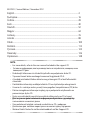 2
2
-
 3
3
-
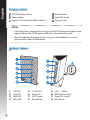 4
4
-
 5
5
-
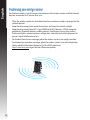 6
6
-
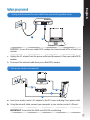 7
7
-
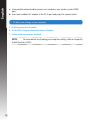 8
8
-
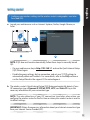 9
9
-
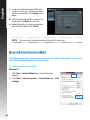 10
10
-
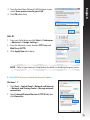 11
11
-
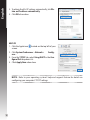 12
12
-
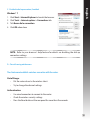 13
13
-
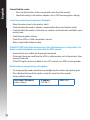 14
14
-
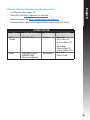 15
15
-
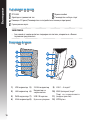 16
16
-
 17
17
-
 18
18
-
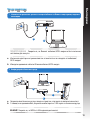 19
19
-
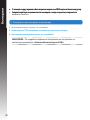 20
20
-
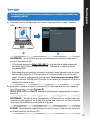 21
21
-
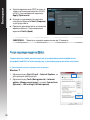 22
22
-
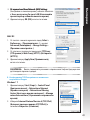 23
23
-
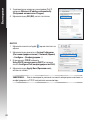 24
24
-
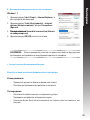 25
25
-
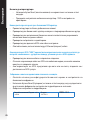 26
26
-
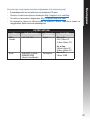 27
27
-
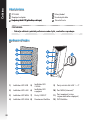 28
28
-
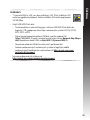 29
29
-
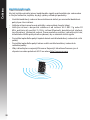 30
30
-
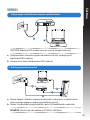 31
31
-
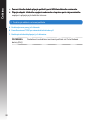 32
32
-
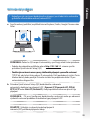 33
33
-
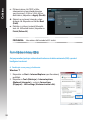 34
34
-
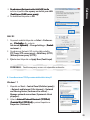 35
35
-
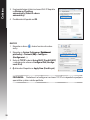 36
36
-
 37
37
-
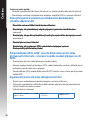 38
38
-
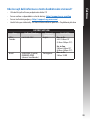 39
39
-
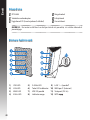 40
40
-
 41
41
-
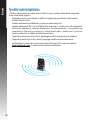 42
42
-
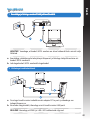 43
43
-
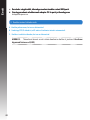 44
44
-
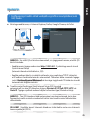 45
45
-
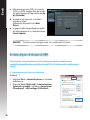 46
46
-
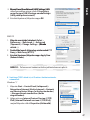 47
47
-
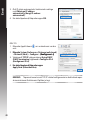 48
48
-
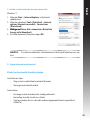 49
49
-
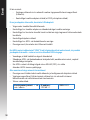 50
50
-
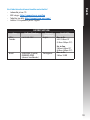 51
51
-
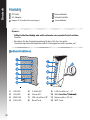 52
52
-
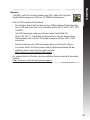 53
53
-
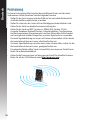 54
54
-
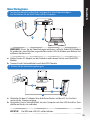 55
55
-
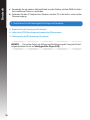 56
56
-
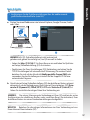 57
57
-
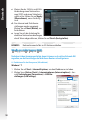 58
58
-
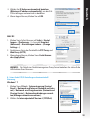 59
59
-
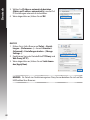 60
60
-
 61
61
-
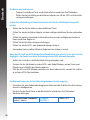 62
62
-
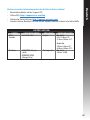 63
63
-
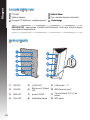 64
64
-
 65
65
-
 66
66
-
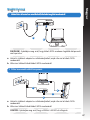 67
67
-
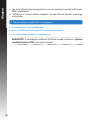 68
68
-
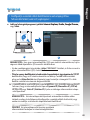 69
69
-
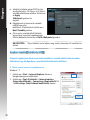 70
70
-
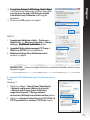 71
71
-
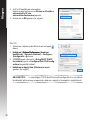 72
72
-
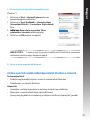 73
73
-
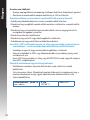 74
74
-
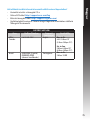 75
75
-
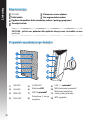 76
76
-
 77
77
-
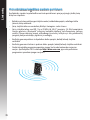 78
78
-
 79
79
-
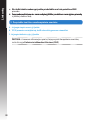 80
80
-
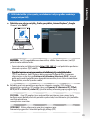 81
81
-
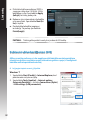 82
82
-
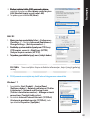 83
83
-
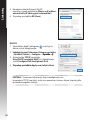 84
84
-
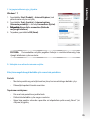 85
85
-
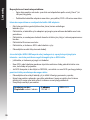 86
86
-
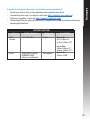 87
87
-
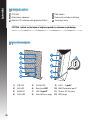 88
88
-
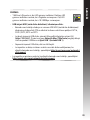 89
89
-
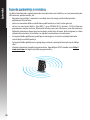 90
90
-
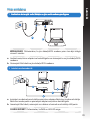 91
91
-
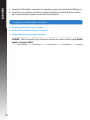 92
92
-
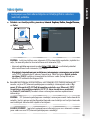 93
93
-
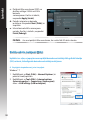 94
94
-
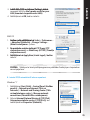 95
95
-
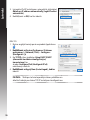 96
96
-
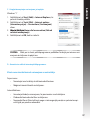 97
97
-
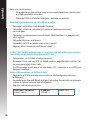 98
98
-
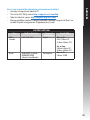 99
99
-
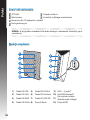 100
100
-
 101
101
-
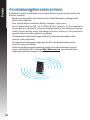 102
102
-
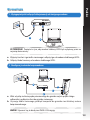 103
103
-
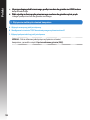 104
104
-
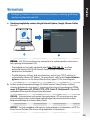 105
105
-
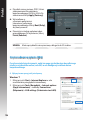 106
106
-
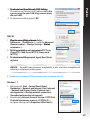 107
107
-
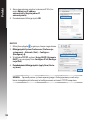 108
108
-
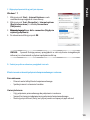 109
109
-
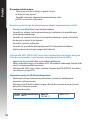 110
110
-
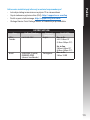 111
111
-
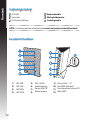 112
112
-
 113
113
-
 114
114
-
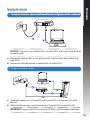 115
115
-
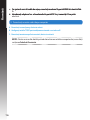 116
116
-
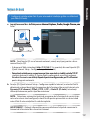 117
117
-
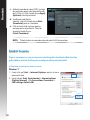 118
118
-
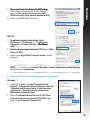 119
119
-
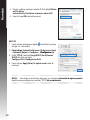 120
120
-
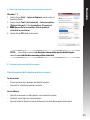 121
121
-
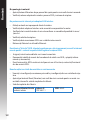 122
122
-
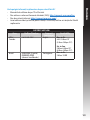 123
123
-
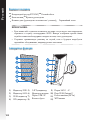 124
124
-
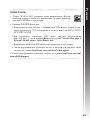 125
125
-
 126
126
-
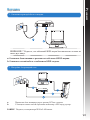 127
127
-
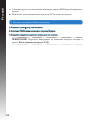 128
128
-
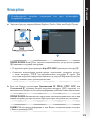 129
129
-
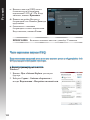 130
130
-
 131
131
-
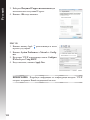 132
132
-
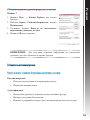 133
133
-
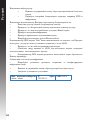 134
134
-
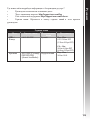 135
135
-
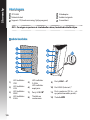 136
136
-
 137
137
-
 138
138
-
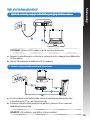 139
139
-
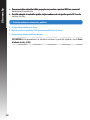 140
140
-
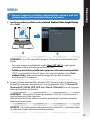 141
141
-
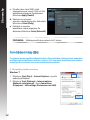 142
142
-
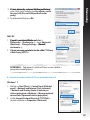 143
143
-
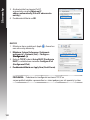 144
144
-
 145
145
-
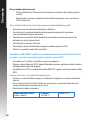 146
146
-
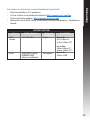 147
147
-
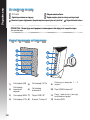 148
148
-
 149
149
-
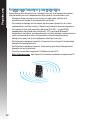 150
150
-
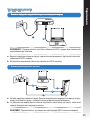 151
151
-
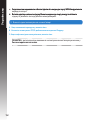 152
152
-
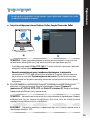 153
153
-
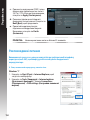 154
154
-
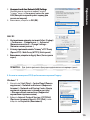 155
155
-
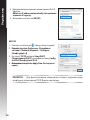 156
156
-
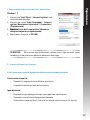 157
157
-
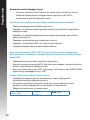 158
158
-
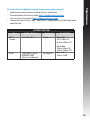 159
159
-
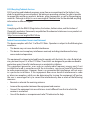 160
160
-
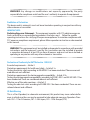 161
161
-
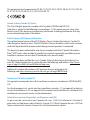 162
162
-
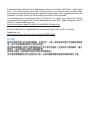 163
163
-
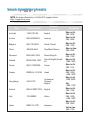 164
164
-
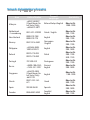 165
165
-
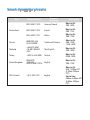 166
166
-
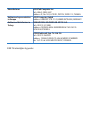 167
167
-
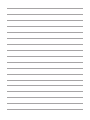 168
168
Asus RT-N56U EEU7823 Manual de utilizare
- Categorie
- Routere
- Tip
- Manual de utilizare
în alte limbi
- čeština: Asus RT-N56U EEU7823 Uživatelský manuál
- русский: Asus RT-N56U EEU7823 Руководство пользователя
- English: Asus RT-N56U EEU7823 User manual
- slovenčina: Asus RT-N56U EEU7823 Používateľská príručka
- polski: Asus RT-N56U EEU7823 Instrukcja obsługi
- eesti: Asus RT-N56U EEU7823 Kasutusjuhend
- Deutsch: Asus RT-N56U EEU7823 Benutzerhandbuch
Lucrări conexe
-
Asus RT-N16 EEU7708 Manual de utilizare
-
Asus RT-AC66U Manual de utilizare
-
Asus RT-AC66U EEU8262 Manual de utilizare
-
Asus RT-AC66U B1 Ghid de inițiere rapidă
-
Asus RT-N14UHP Ghid de inițiere rapidă
-
Asus RT-AX52 Ghid de inițiere rapidă
-
Asus WiFi Router (RT-AC1200_V2) - Dual Band Wireless Internet Router Manual de utilizare
-
Asus ROG STRIX GS-AX5400 Manual de utilizare
-
Asus RT-N56U Manual de utilizare
-
Asus ZenWiFi AX Mini (XD4) Manual de utilizare